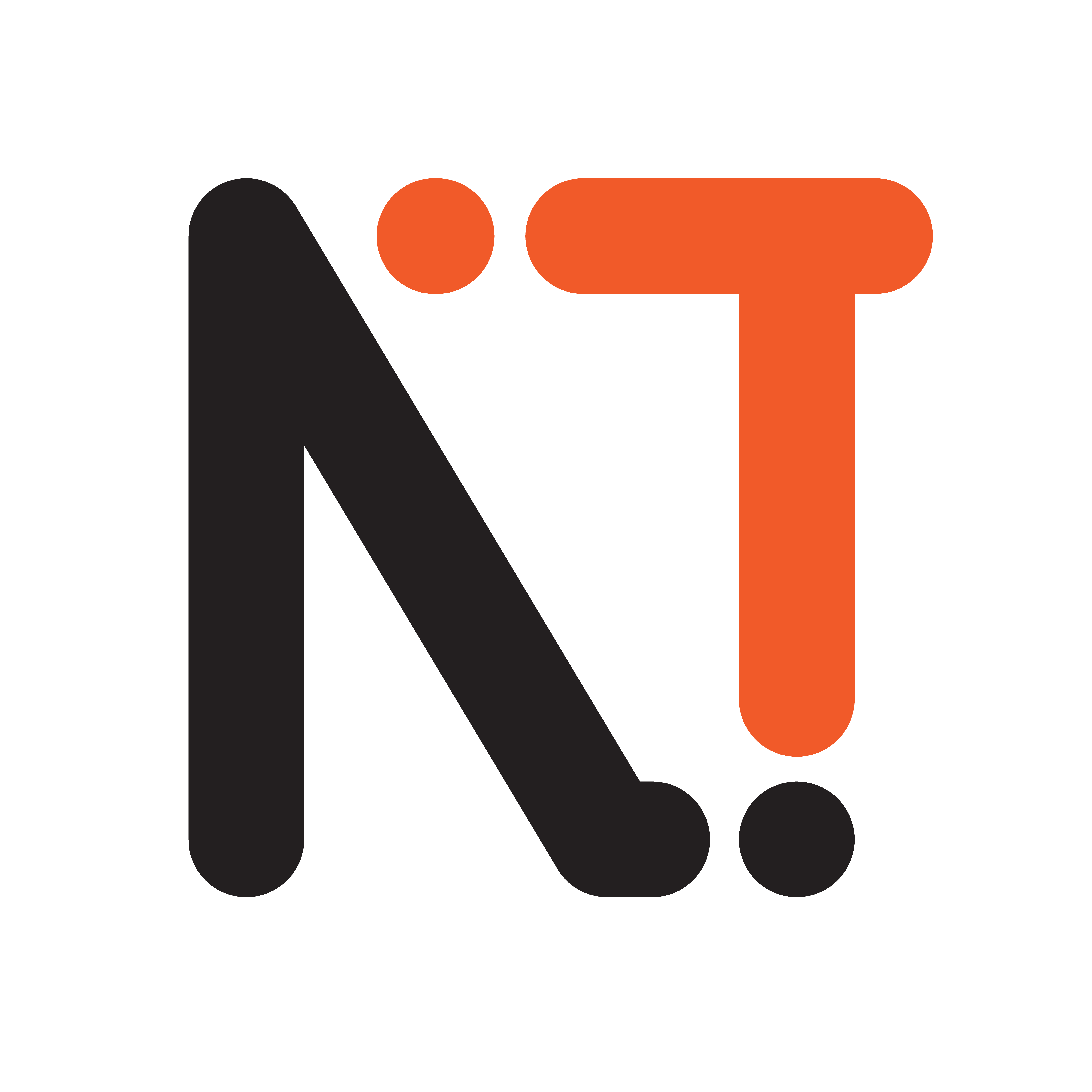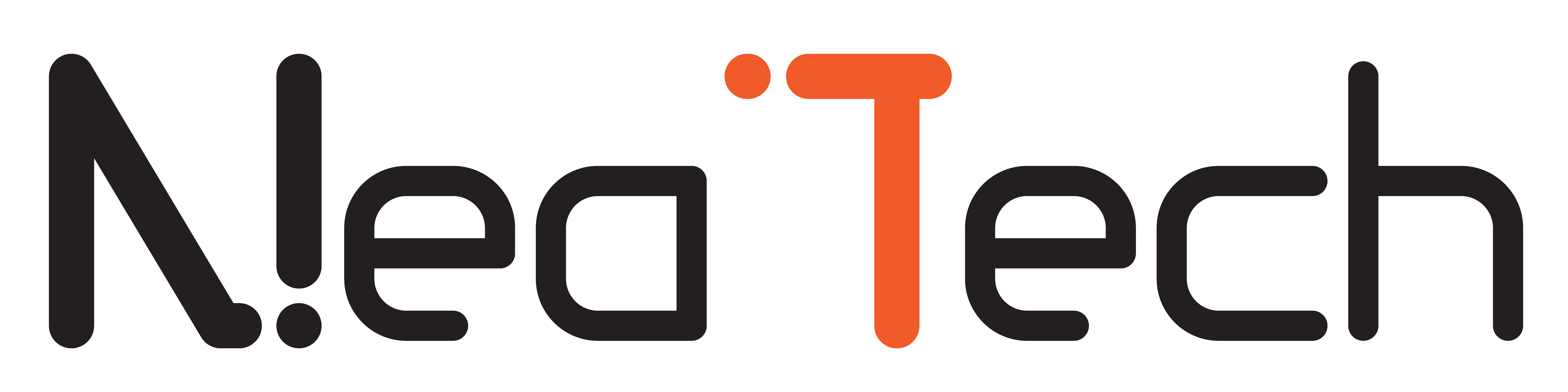Paso 1: Preparar el archivo SQL
- Abre el archivo SQL de la base de datos que deseas importar en un editor de texto (por ejemplo, Notepad++ o Sublime Text).
- Busca y elimina cualquier línea que comience con "USE" o "CREATE DATABASE". Estas líneas suelen aparecer al inicio del archivo.
- Guarda los cambios realizados en el archivo SQL.
Quedaria de la siguiente manera.
Antes:
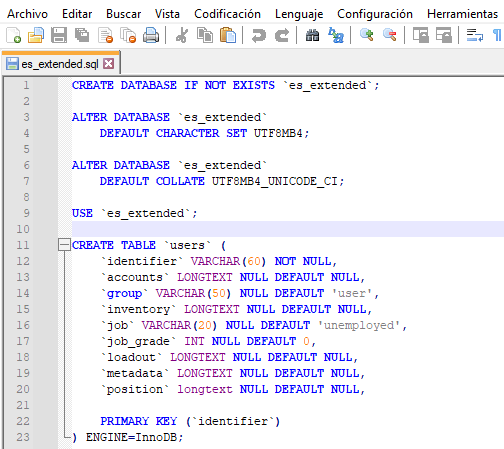
Despues:
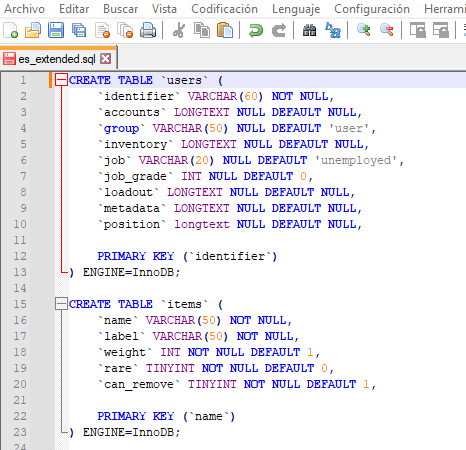
(la forma y ubicaciones exactas variaran segun la database que estes importando)
Paso 2: Abrir HeidiSQL y conectar al servidor
- Ejecuta HeidiSQL.
- Haz clic en "Nueva" o "Nuevo" en la ventana de "Gestión de sesiones" para crear una nueva conexión.
- Rellena la información de conexión necesaria, como el tipo de servidor, nombre de usuario, contraseña y dirección IP del servidor. Tenes mas info en esta guia.
- Haz clic en "Guardar" y, a continuación, en "Abrir" para establecer la conexión con el servidor.
Paso 3: Seleccionar la base de datos
- En la ventana principal de HeidiSQL, en el panel izquierdo, verás una lista de bases de datos disponibles en el servidor.
- Haz un clic con el botón izquierdo en la base de datos a la que deseas importar el archivo SQL para que sea configure como destino, la misma pasara a tener un pequeño check verde como en la imagen.

Paso 4: Importar el archivo SQL
- Haz clic en "Archivo" en la barra de menú superior y selecciona "Cargar archivo SQL".
- Navega hasta la ubicación donde guardaste el archivo SQL modificado y selecciónalo.
- Una vez que se haya cargado el archivo SQL en HeidiSQL, en la parte superior de la ventana, selecciona "Ejecutar" (o "Execute SQL.." si está en inglés) para ejecutar las consultas del archivo SQL en la base de datos seleccionada (una simbolo de play celeste).
Paso 5: Verificar la importación
- Una vez que la ejecución de las consultas haya finalizado, en el panel izquierdo, haz clic en la base de datos en la que importaste el archivo SQL.
- Navega por las tablas y objetos importados para asegurarte de que todo se haya importado correctamente, toma en cuenta que es posible que debas hacer click derecho -> refrescar o actualizar para que se actualice la vista.
¡Eso es todo! Ahora has importado una base de datos en HeidiSQL.